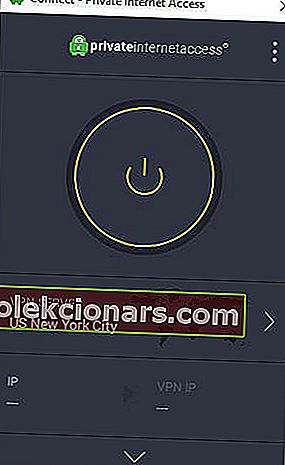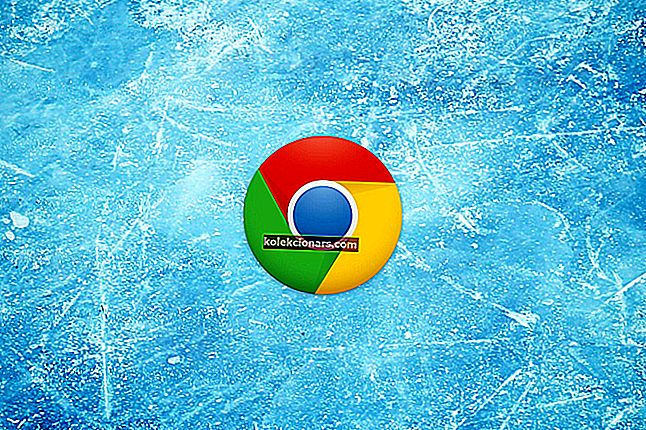- Flere og flere brukere blir interessert i hvordan VPN fungerer og hvordan det kan brukes til å maksimere personvernet på nettet. Men ikke alle vet hvordan de skal deaktivere en VPN-tilkobling når det er nødvendig.
- Deaktivering eller fjerning av VPN-tilkoblinger på Windows 10 kan ikke være enklere. Hvis du følger trinnene i guiden vår, vil du kunne fjerne eller deaktivere VPN-tilkoblinger på Windows 10, selv om du ikke akkurat er teknisk kunnskapsrik.
- Vi har de 6 beste VPN-ene du kan laste ned og bruke på din Windows 10-PC. Sjekk de ut.
- Hvis du vil oppdage flere guider og nyttige artikler, må du ikke gå glipp av vår dedikerte VPN How-To Hub og legge den til bokmerke for senere.

Flere og flere brukere blir interessert i hvordan VPN fungerer og hvordan det kan brukes til å maksimere personvernet på nettet. Imidlertid er det en annen side ved å bruke en VPN, og det er hvordan du deaktiverer den, spesielt hvis utholdenheten blir plagsom.
Selv om svaret kan virke åpenbart, kan det hende at ting er litt kompliserte. For eksempel kan deaktivering av en killswitch-klar VPN gjøre at du ikke får tilgang til Internett.
Hvordan deaktiverer jeg VPN midlertidig?
1. Bruk en VPN-klient
- Start VPN-klienten din
- Forsikre deg om at du ikke er koblet til noen VPN-server
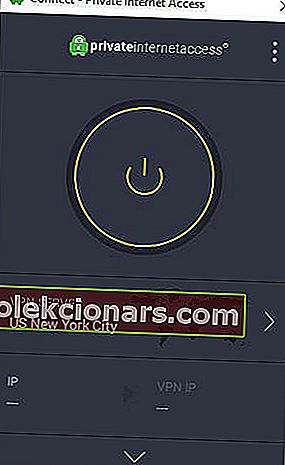
- Høyreklikk på skuffikonet
- Lukk appen fra skuffikonmenyen
Privat internettilgang er en brukervennlig VPN-løsning, noe som betyr at du ikke har noen problemer med å bruke den. Du kan deaktivere den midlertidig uten komplikasjoner, og du trenger ikke engang å avslutte appen helt.

Privat internettilgang
Trenger du å slå av VPN slik at du får tilgang til LAN-ressurser? PIA støtter LAN-trafikk uten å avslutte VPN-tilkoblingen. $ 2,85 / mnd Kjøp det nåHvis du vil deaktivere VPN-en din for å få tilgang til LAN-ressurser, trenger du kanskje ikke engang å gjøre det. PIA har et alternativ for å tillate LAN-trafikk selv når du bruker Internett-killswitch.
Mer, du kan bytte et alternativ for delt tunnel . Denne funksjonen lar deg konfigurere en liste over apper som enten vil omgå VPN-tunnelen eller alltid holde kontakten med den mens tunnelen er aktiv.
2. Bruke en manuell VPN-tilkobling på Windows 10
- Start Innstillinger- appen i Windows 10
- Klikk på Nettverk og Internett- knappen
- Velg VPN- kategorien i menyen til venstre
- Til høyre velger du VPN-tilkoblingen du vil deaktivere
- Klikk på Koble fra hvis du vil koble fra eller Fjern hvis du vil slette den

Alternativt kan du slette det ved å gå til adapterinnstillingsvinduet, høyreklikke på VPN-tilkoblingen du vil fjerne og velge Slett fra hurtigmenyen.
Deaktiver eller fjern VPN-tilkoblinger på Windows 10 kan ikke være enklere
Alt i betraktning, hvis du følger trinnene i guiden vår, vil du kunne fjerne eller deaktivere VPN-tilkoblinger på Windows 10, selv om du ikke akkurat er teknisk kunnskapsrik. Selv om deaktivering eller fjerning av en manuell VPN-forbindelse kan virke litt komplisert, er det ikke.
Men hvis du vil være sikker på at du har kontroll når det gjelder VPN-tilkoblingene dine, foreslår vi at du bruker en pålitelig tjeneste som PIA. Det brukervennlige grensesnittet er intuitivt nok til at selv nybegynnere kan betjene det uanstrengt.
Enten du trenger å tillate LAN-trafikk, deaktivere killswitch midlertidig eller avslutte VPN-tilkoblingen, lar PIA deg gjøre alt det med minimal innsats.
FAQ: Lær mer om deaktivering av VPN på Windows 10
- Hvordan deaktiverer jeg VPN midlertidig?
Fra VPN-hovedvinduet kobler du bare fra serveren du har vært koblet til. Hvis du vil ha tilgang til Internett uten VPN, må du sørge for at alternativet killswitch (hvis tilgjengelig) ikke er aktivt. Ellers vil du ikke få tilgang til Internett.
- Hvordan kan jeg fjerne en VPN-tilkobling på Windows 10?
Hvis du bruker Windows 10s innebygde VPN-tjeneste, må du finne VPN-innstillingsvinduet, velge tilkoblingen og klikke Fjern. Du finner VPN-konfigurasjonsseksjonen i Innstillinger-appen under kategorien Nettverk og Internett.
- Hva er den beste VPN-en for Windows 10?
PIA er uten tvil den største VPN-en du kan bruke på Windows 10. Hvis du vil ha flere valg, kan du ta en titt på listen vår over de 6 beste VPN-ene du kan bruke på Windows 10.